Membuat unit iklan
Untuk berpartisipasi di AdSense dan menjaga akun Anda tetap
berkinerja baik, Anda harus mempelajari dan mengikuti kebijakan program
kami. Kami telah menyoroti beberapa kebijakan di bawah, namun ini
hanyalah ikhtisar singkat, jadi pastikan Anda membaca daftar lengkap kebijakhttp://www.blogger.com/blogger.g?blogID=6661287596914276771#editor/target=post;postID=4060419793401119800an.
Anda juga dapat membantu kami memelihara mutu jaringan AdSense dengan mengirimkan laporan kepada kami jika Anda melihat situs yang melanggar kebijakan program Google AdSense.
- Jangan klik iklan Anda sendiri.
- Jangan minta pengguna lain mengeklik iklan Anda.
- Jangan sertakan konten situs terlarang, termasuk konten khusus dewasa, kekerasan atau sumpah serapah berlebihan, narkoba (termasuk alkohol dan tembakau), atau materi yang berhak cipta.
- Jangan mengubah kode AdSense.
- Ikuti Panduan Kualitas Master Web kami.
- Berikan pengalaman pengguna yang baik.
- Jangan tempatkan lebih dari 3 unit iklan, 3 unit tautan, dan 2 kotak telusur di laman mana pun.
- Jangan tempatkan gambar di dekat iklan dengan cara yang dapat menyesatkan pengguna dengan berpikir bahwa gambar tersebut terkait dengan iklan.
Anda juga dapat membantu kami memelihara mutu jaringan AdSense dengan mengirimkan laporan kepada kami jika Anda melihat situs yang melanggar kebijakan program Google AdSense.
2. Pilih produk
Mulai dengan membuat jenis unit iklan yang paling umum, unit iklan AdSense untuk konten.
Masuk ke akun AdSense, dan ikuti langkah-langkah di bawah.
Masuk ke akun AdSense, dan ikuti langkah-langkah di bawah.
- 1. Klik Iklan Saya.
- 2. Pastikan bahwa produk yang dipilih adalah Konten, lalu klik Unit iklan baru
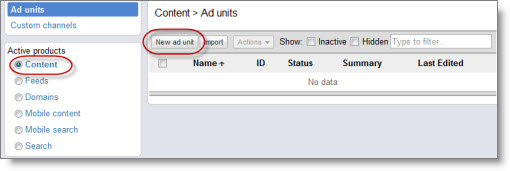
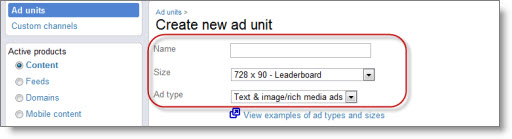
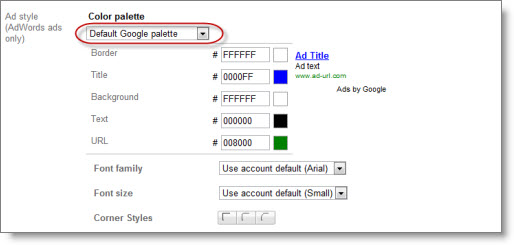 Anda dapat mengubahsuaikan gaya unit iklan dengan memilih fon dan
warna. Untuk unit iklan pertama Anda, sebaiknya gunakan setelan bawaan,
yang telah terbukti berkinerja baik di berbagai jenis situs berbeda.
Anda dapat mengubahsuaikan gaya unit iklan dengan memilih fon dan
warna. Untuk unit iklan pertama Anda, sebaiknya gunakan setelan bawaan,
yang telah terbukti berkinerja baik di berbagai jenis situs berbeda.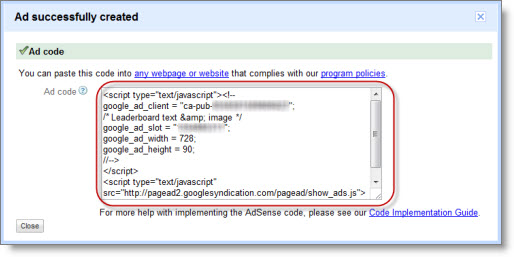
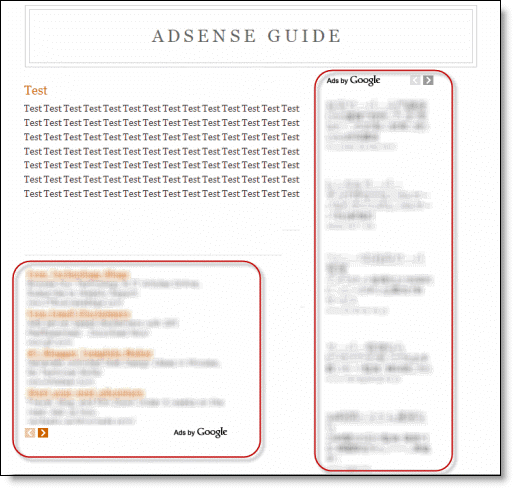
Tidak ada komentar:
Posting Komentar